Como utilizar o app Veloce Smart somente para receber PIX.
Para começar a utilizar os aplicativos da Veloce, é necessário se cadastrar no painel da Veloce através do seguinte link: painel.veloce.tech.
Depois de acessar o link acima, siga o passo a passo abaixo:
- Clique em “Crie sua conta”:
- Selecione o aplicativo VELOCE SMART PDV.
- Preencha os dados solicitados, aceite os termos de uso e clique em “Cadastrar”.
- Valide seu e-mail: Você receberá um código de validação no seu e-mail. Digite o código e clique em “Enviar”.
- Complete os dados básicos da sua empresa: Após a confirmação do e-mail, preencha os dados básicos da sua empresa. Os campos marcados com asterisco (*) são obrigatórios, assegure-se de preenchê-los todos corretamente.
Se tiver outras dúvidas sobre o cadastro inicial pelo painel Veloce, acesse Cadastro Inicial pelo Painel Veloce.
Depois de preenchidos os dados, clique em “próximo”, no canto lateral direito inferior, até acessar o painel.
Cadastro de Categoria PIX
1.No painel, acesse Cadastros > Categorias
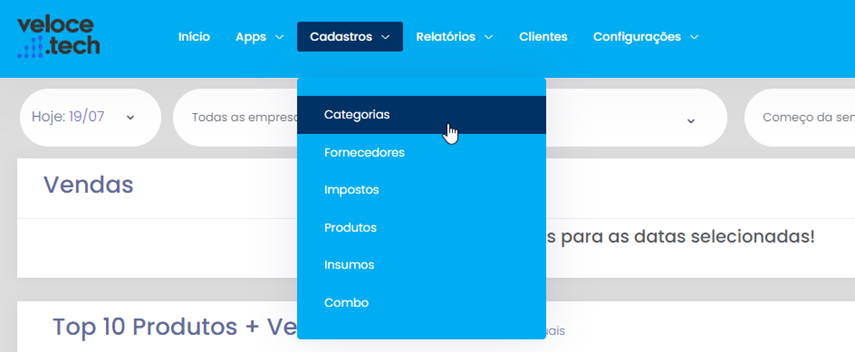
2.Clique em nova categoria

3.Crie uma nova categoria: No exemplo abaixo, foi criada uma categoria chamada PIX.
○ Escolha uma imagem para representar a categoria, que pode ser buscada em seu computador ou na web.
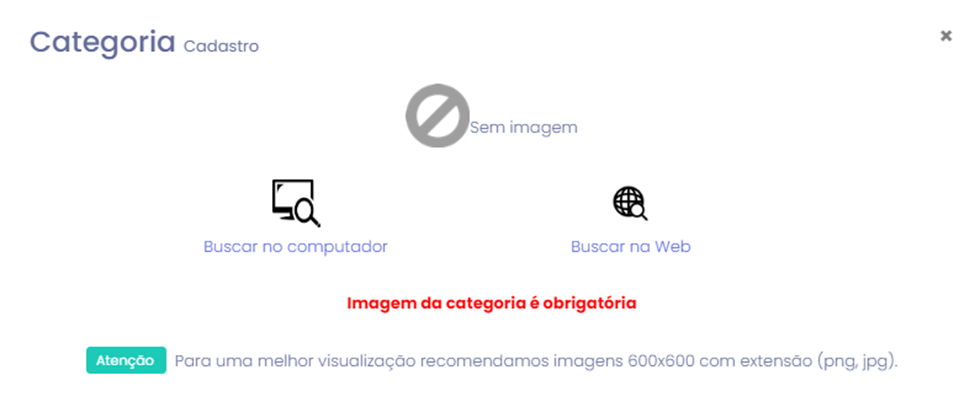
○ Nome da categoria: Insira o nome desejado para a categoria.
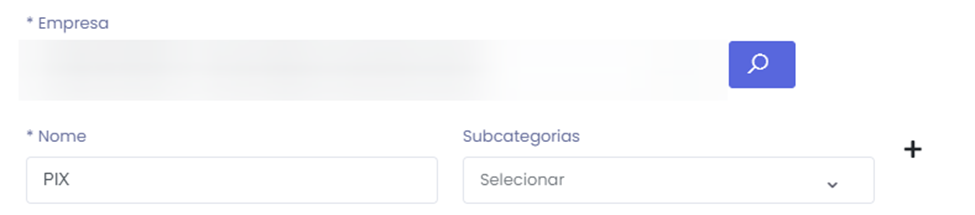
○ Deixe o campo “Quantidade de unidades vendidas” em branco.
○ Habilite a ativação da categoria.

Para mais detalhes sobre o cadastro de categorias, acesse Cadastro de Categorias.
Cadastro de Produto com Preço Variável para QRCode PIX
1.Acesse Cadastros > Produtos.
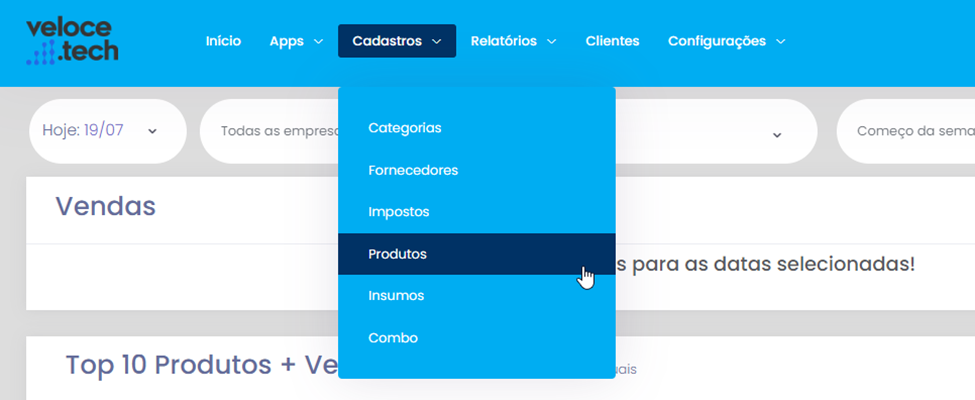
2.Clique em NOVO para criar um novo produto.
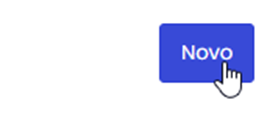
3.Na forma de comercialização do produto, selecione a opção PREÇO VARIÁVEL.
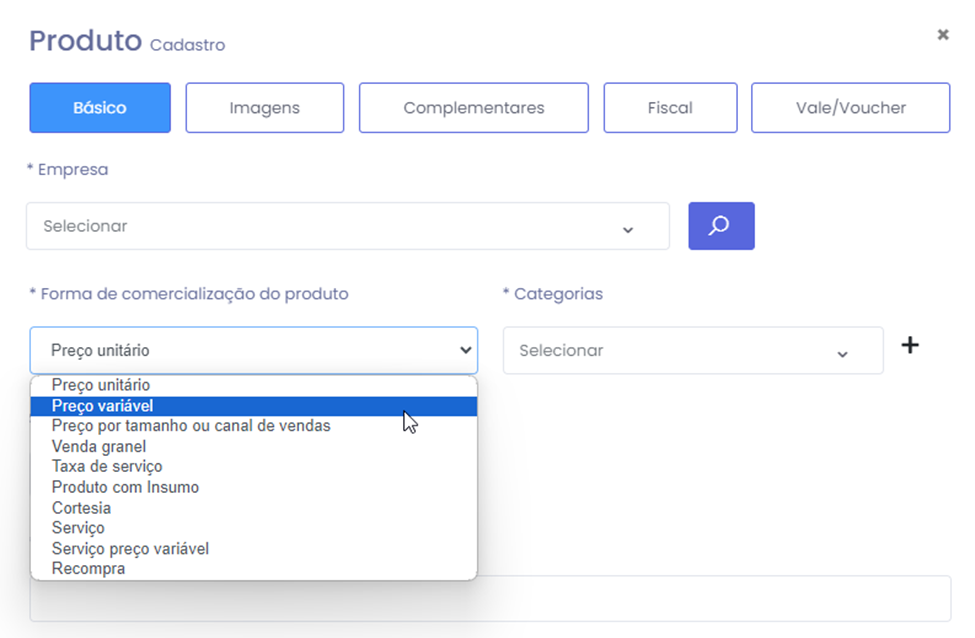
4.Complete os seguintes campos:
○ Categoria: Selecione a categoria que você cadastrou anteriormente. Caso não esteja aparecendo, clique na lupa.
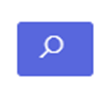
○ Subcategoria: Este campo é opcional. Você pode vincular subcategorias pré-definidas ou criar novas.
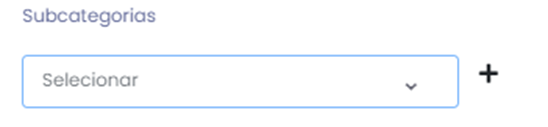
○ Descrição (Título): Insira o nome do produto. Este nome aparecerá no aplicativo.

○ Código de Identificação Interno: Deixe como automático, se desejar.
![]()
○ Código de barras / GTIN: deixe selecionado ‘Produto sem GTIN’
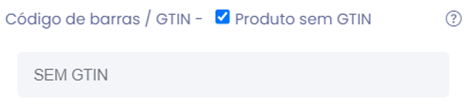
Clique em Salvar e pronto! Seu produto PIX está cadastrado. Para mais informações, acesse Cadastrar Produto.
Habilitar o PIX do Banco do Brasil na Veloce
1.Acesse Configurações no menu superior e, em seguida, Configurações das suas empresas.
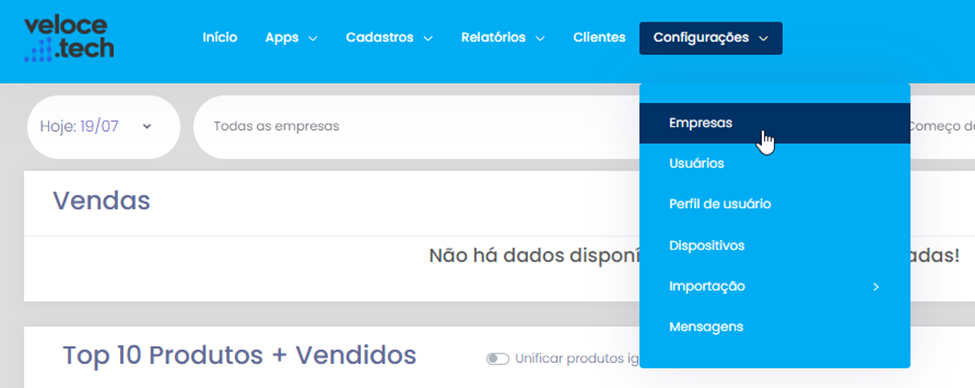
2.Escolha a opção Configuração da empresa para a qual deseja habilitar o Pix como forma de pagamento.
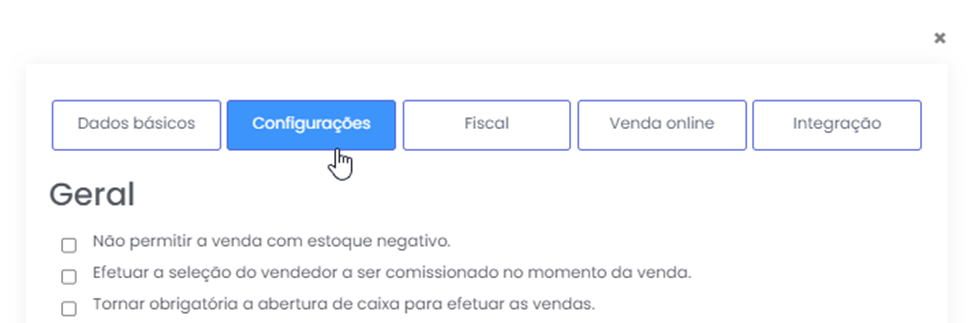
3.Localize e clique em Pagamento Pix, em seguida, selecione Habilitar método de pagamento Pix e escolha a forma de integração com o Banco do Brasil.
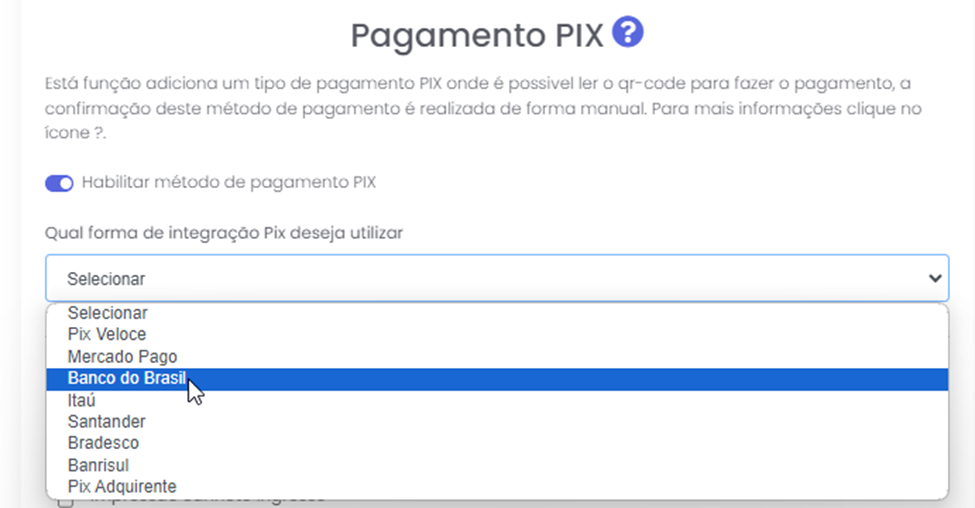
4.Para obter o Client ID e o Client Secret necessários para a integração, entre em contato com o gerente do seu banco. Preencha os campos referentes ao Pix do Banco do Brasil com esses dados.
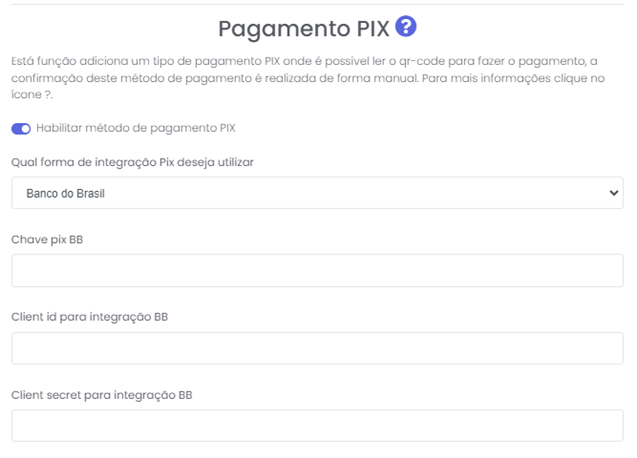
Não se esqueça de clicar em Salvar!
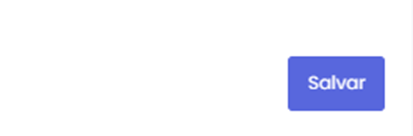
Finalizando a Transação na Maquininha
1.Na sua maquininha, o produto criado aparecerá na tela principal.

2.Ao clicar no produto, abrirá uma tela para inserir o preço variável. Insira o valor que será pago via PIX e confirme.

3.Clique no carrinho para selecionar a forma de pagamento.

4.Selecione a forma de pagamento PIX.
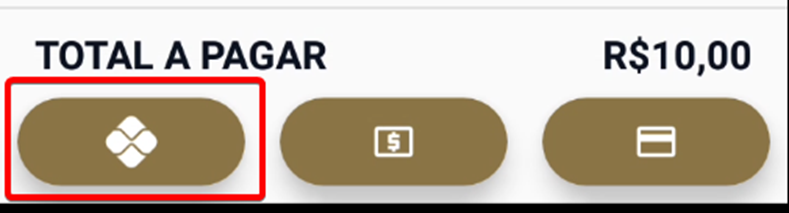
5.Será gerado o QRCode para pagamento.
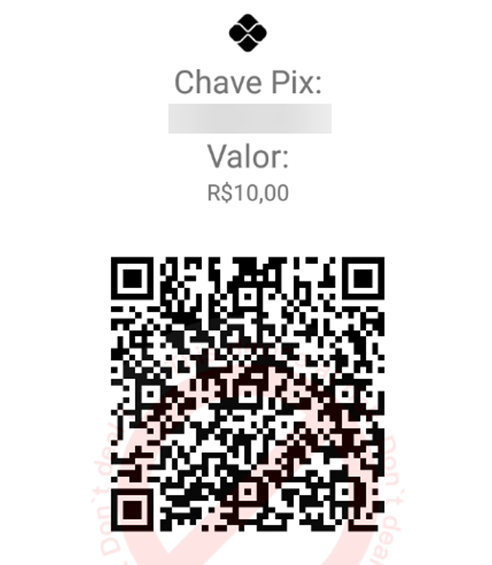
Continuamos trabalhando incansavelmente para entregar soluções de ponta, focadas na satisfação e no sucesso de nossos usuários. Agradecemos a confiança e esperamos continuar sendo sua escolha preferencial.
Precisa de ajuda? suporte@veloce.tech
Fone: (51) 3108-0066
Visite também nossa base de conhecimento: cac.veloce.tech
Mande o seu feedback ou sugestões: contato@veloce.tech
